本帖最后由 崔巍 于 2015-8-17 21:21 编辑
为Qdyssey 7Q+记录仪导出 3D LUT
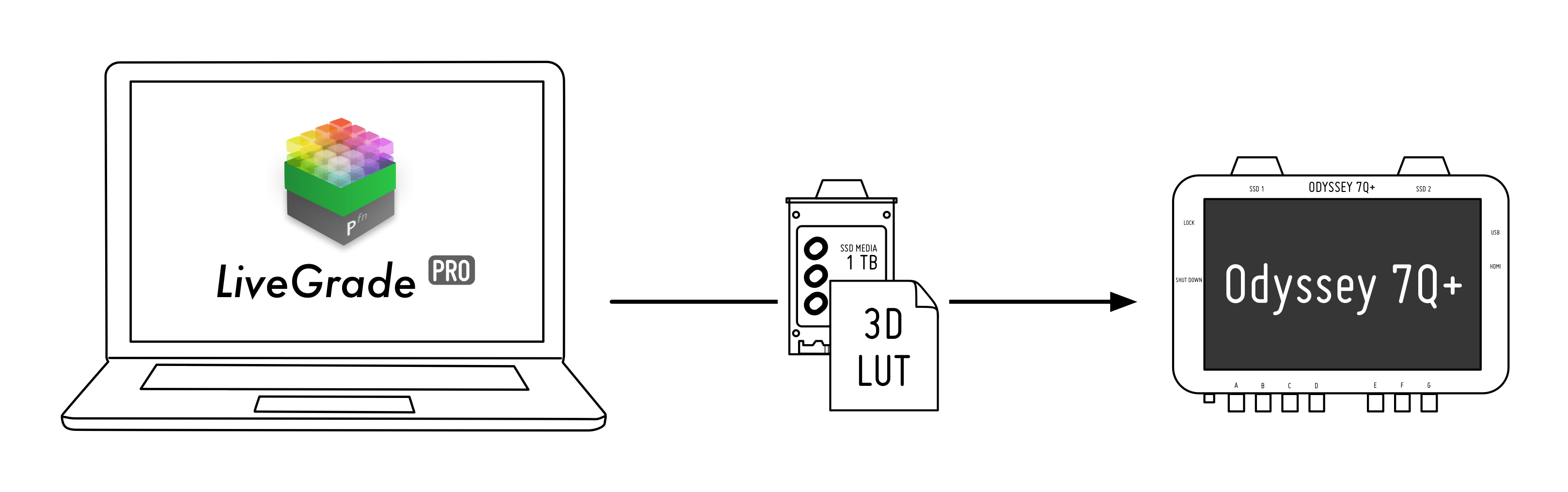
LiveGrade让用户可以将调色预设导出,并在 Convergent Design生产的 Odyssey 7Q+记录仪 上使用,调色可以被 Odyssey 7Q+设备读取,并通过内置屏幕加载在实时的HD-SDI信号画面上。
您可以使用LiveGrade广泛的调色功能来创建,并以 Convergent Design公司的.cdlut格式导出LUTs文件,这可以让您在现场拍摄记录仪上的画面与 LiveGrade内的以及在后期制作工具(例如用来创建日常拍摄小样或者调色的软件)中的画面色彩一致——为DP(摄影指导)和DITs(数字影响工程师)提供了对创意实时反馈的宝贵技术。
导出调色预设给Odyssey 7Q+设备
一旦调色预设被创建完毕,您必须在调色素材库选择它,然后它才能被导出为一个3D LUT文件
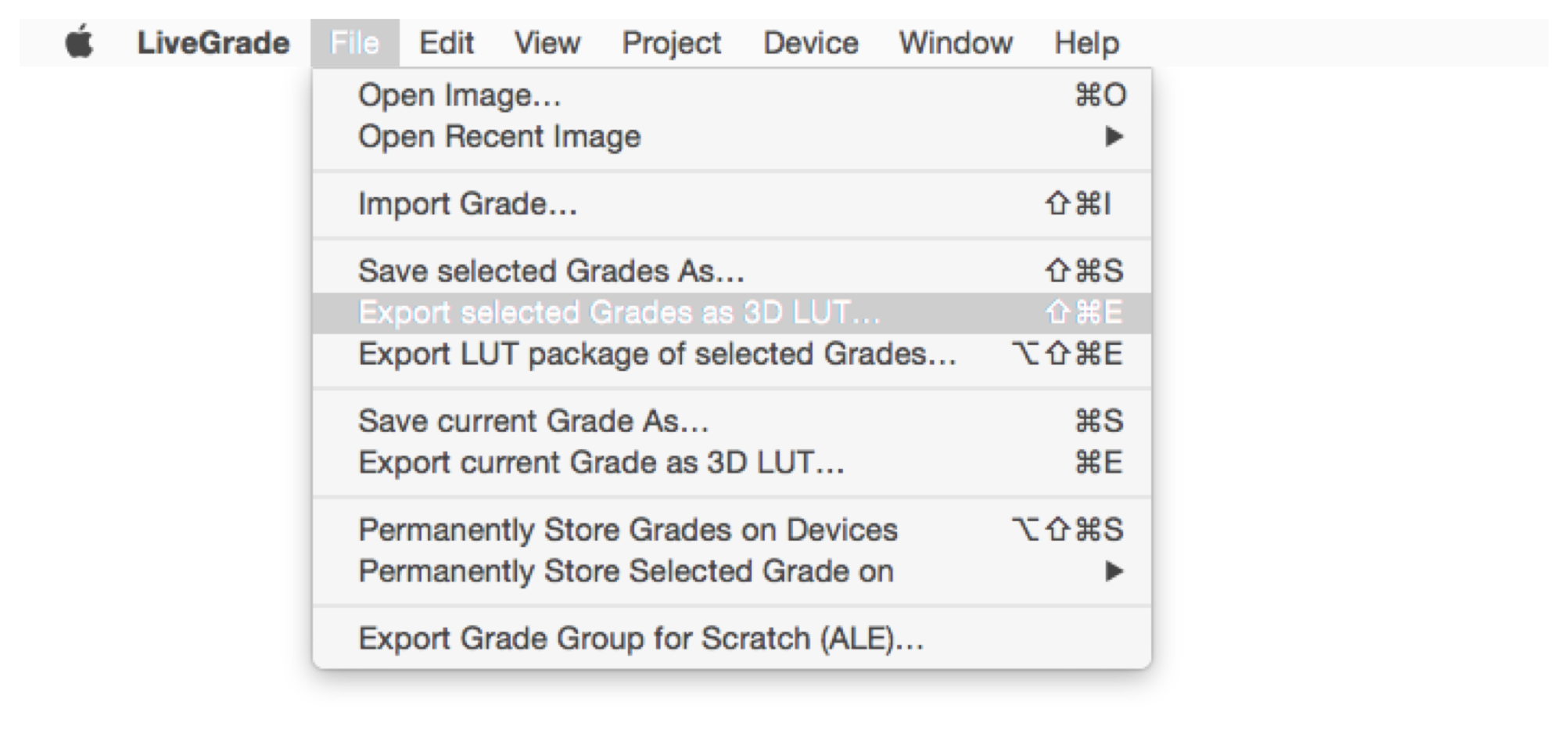
一个3D LUT格式选择向导窗口会出现,请选择 «Convergent Design Odyssey» 格式。
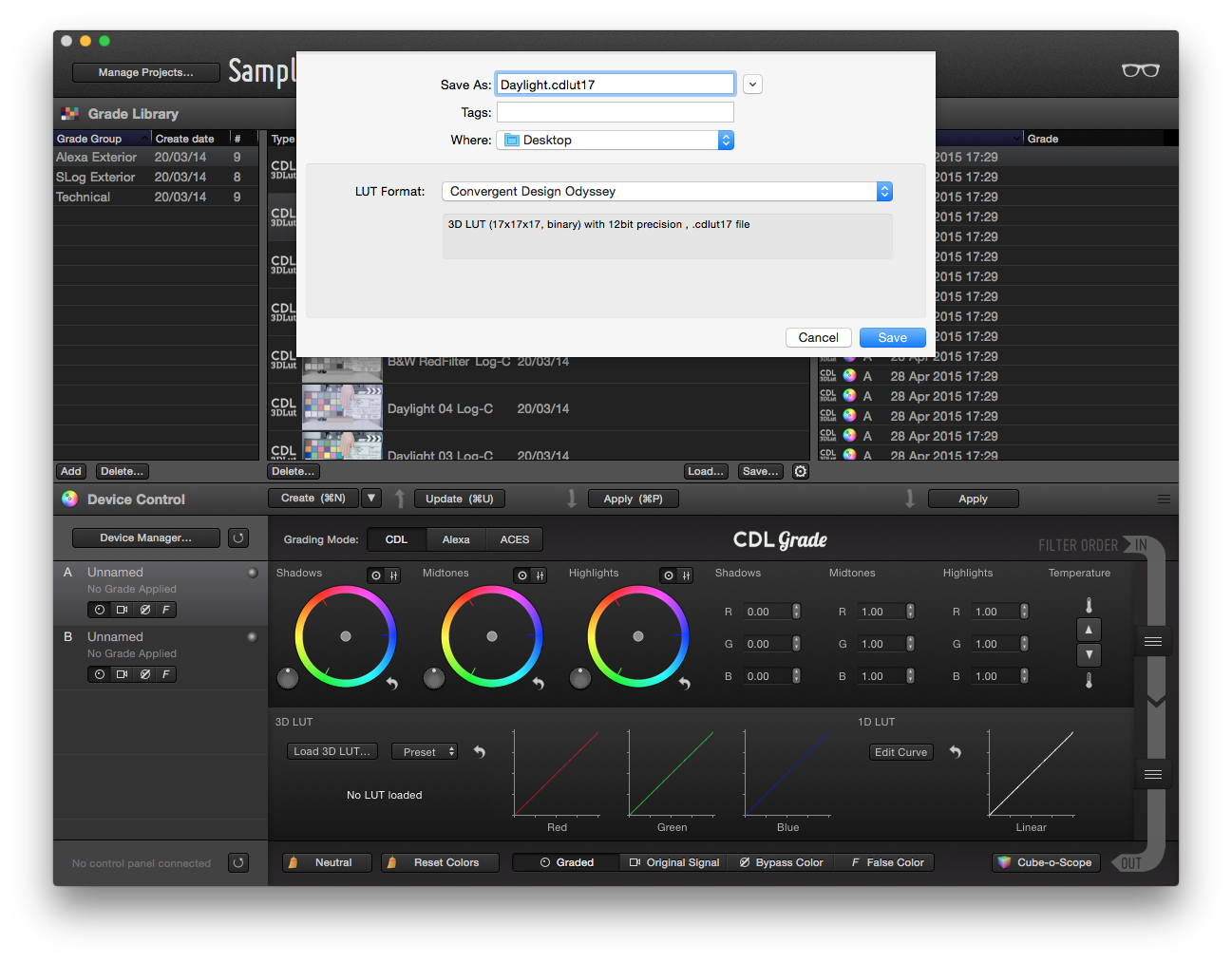
将.cdlut17格式的 3D LUT文件保存到目标路径以后,就可以使用了,关于导出调色预设的更多信息,请参阅文章 导出调色预设。
在Qdyssey 7Q+设备中读取调色LUT文件
一旦3D LUT文件被导出,它必须被调入Odyssey 7Q+的SSD硬盘,您可以使用Finder将 .cdlut17 文件放到SSD硬盘上的特定文件夹来帮助Odyssey 7Q+找到调色文件。
注意:.cdlut 必须被放在SSD硬盘根目录的LUT文件夹,一般文件夹名叫做“}CD_LUTS{” ,如果没有这个文件夹,您必须自己创建一个,再放入LUT文件。
在调色文件复制到SSD硬盘上以后,你可以把它应用到 Odyssey 7Q+设备上,如果SSD硬盘被正确识别,您可以在主菜单的左下角看到被读取进设备的LUT文件。
在主菜单长按“LUT” 按钮,可以打开“LUT菜单”

第一步:打开LUT菜单
然后按下«Import from SSD»(从SSD导入)然后选择您想要调入的所有LUT。

第二步:导入LUT文件
确认操作:

第三步,确认操作
最终导入的调色预设将会出现在LUT选择菜单,以供您使用:

第4步:选择要应用的LUT
到这里您可以将之前导入的LUT应用到当前的SDI信号画面上了。要选择特定的LUT,只需要在菜单上点击它,然后它会变成绿色。在关闭LUT菜单以后,您可以通过快速按下主菜单上的“LUT”按钮来激活或者取消LUT显示效果。
原文链接:http://kb.pomfort.com/livegrade/6-workflow_tutorials/3d-lut-export-for-odyssey-7q/
|